Le transfert de captures d’écran et de vidéos de votre Nintendo Switch vers un PC et un mobile peut être déroutant, alors voici ce que vous devez savoir.

Tout le monde aime sa Nintendo Switch ; il possède une énorme bibliothèque de titres propriétaires incroyables, nous permet de jouer en déplacement en tant qu’ordinateur de poche, tout en nous donnant également la possibilité de jouer sur des téléviseurs comme n’importe quelle autre console de salon. Naturellement, tout en jouant à votre jeu préféré, vous allez être heureux et prendre un tas de captures d’écran.
La plupart des joueurs ont eu recours au partage de captures d’écran sur Twitter ou au retrait de la carte Micro SD pour obtenir leurs images, mais depuis la mise à jour 11.0.0, le partage de captures d’écran de votre Switch est devenu beaucoup plus facile. Voici ce que vous devez savoir.
Mis à jour le 7 mars 2022 par Meg Pelliccio : Nous avons mis à jour ce guide pour inclure plus d’options sur la façon d’obtenir vos captures d’écran et vidéos Nintendo Switch sur votre PC ou mobile. Ci-dessous se trouvent trois options différentes que vous pouvez utiliser en fonction de votre configuration.
Transférer des captures d’écran Nintendo Switch vers un mobile via QR

Vous trouverez ci-dessous les étapes que vous devrez maintenant suivre pour transférer des captures d’écran de votre Switch vers un appareil mobile. Cependant, seulement dix captures d’écran et une vidéo peuvent être transférées à la fois.
- Du Menu d’accueil sélectionner Albumpuis sélectionnez une capture d’écran ou une capture vidéo.
- Sélectionner Partage et éditionpuis sélectionnez Envoyer vers Smartphone.
- Sélectionner Seulement celui ci ou Envoyer un lot.
- À l’aide de l’appareil photo de votre appareil intelligent, scanner le code QR affiché sur Nintendo Switch.
- Une fois la connexion établie, les captures d’écran et/ou les vidéos seront envoyées à l’appareil intelligent et la ou les vignettes seront affichées sur l’appareil intelligent.
Transfert des captures d’écran de la Nintendo Switch vers un PC via un câble USB
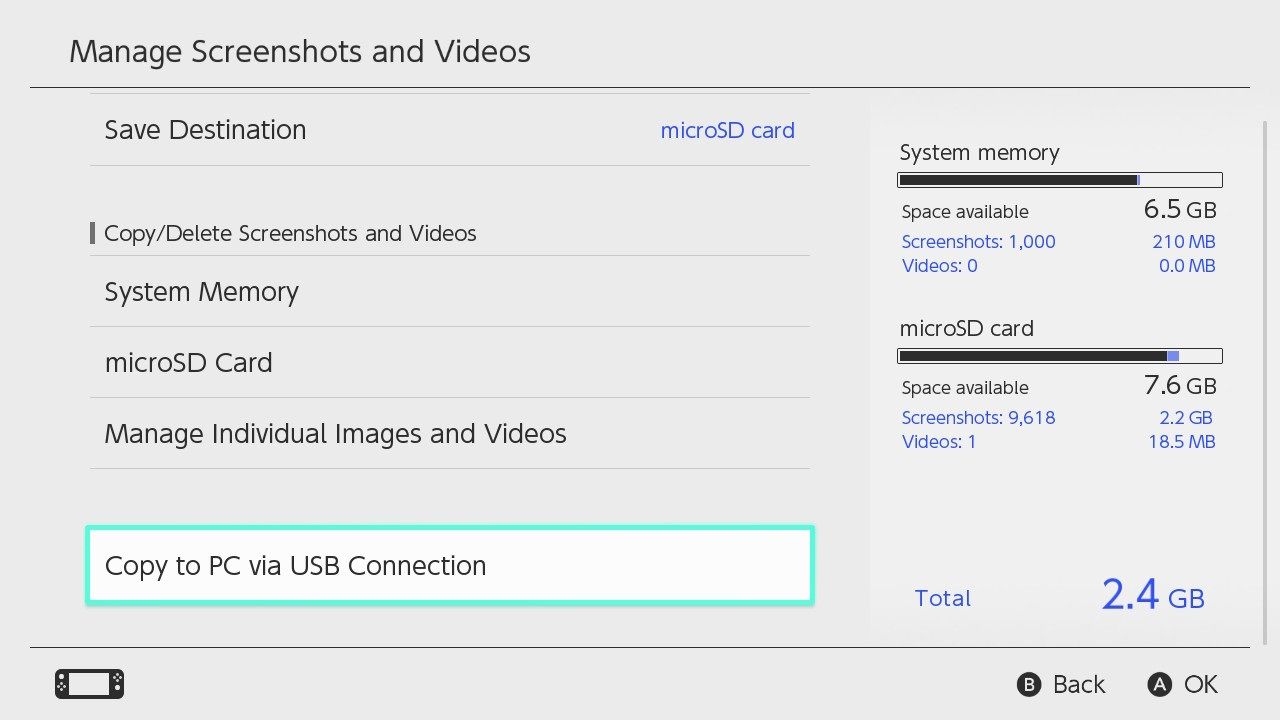
Transférer des captures d’écran de votre Switch vers un PC prend quelques étapes, mais c’est plus efficace car il vous permet de transférer plus de dix captures d’écran à la fois. Voici comment procéder.
- Du Menu d’accueilsélectionnez Les paramètres du système et alors Gestion de données. Tout en bas de ce sous-menu, vous trouverez Gérer les captures d’écran et les vidéos.
- Sélectionnez ensuite Copier sur PC via une connexion USBauquel cas vous serez invité à connectez votre console à votre PC.
- Vous devrez ensuite connecter les deux à l’aide du câble approprié. Soit un USB-A vers USB-C, soit un USB-C vers USB-C. Si vous avez un contrôleur pro, le câble fourni fonctionnera parfaitement. Le commutateur lui-même doit être connecté. Le transfert ne fonctionnera pas s’il est connecté à la station d’accueil et que le PC est connecté à la station d’accueil
- À partir de là, vous devriez pouvoir accéder à votre Switch sur votre PC comme s’il s’agissait de n’importe quel autre lecteur amovible et pouvoir également transférer des fichiers librement.
L’avantage du transfert d’images/vidéos de cette manière est que les captures d’écran sont stockées dans un dossier par jeu, ce qui permet de trouver très facilement ce que vous cherchez.
Transférer des captures d’écran Nintendo Switch sur PC via Micro SD

Si vous utilisez une carte Micro SD pour votre Nintendo Switch, il existe une autre option, bien que nous vous recommandons d’utiliser la méthode USB ci-dessus car elle est beaucoup plus facile en raison de la façon dont elle présente les captures d’écran/vidéo dans le dossier.
Gardez à l’esprit que retirer/réinsérer la carte Micro SD dans votre Nintendo Switch entraînera une invite de la console à redémarrer. Assurez-vous de sauvegarder votre jeu avant de toucher la carte Micro SD pour éviter de perdre toute progression.
- Retirez votre carte Micro SD depuis votre Nintendo Switch.
- Insérez-le dans le port Micro SD de votre PC/ordinateur portableou vous pouvez utiliser un adaptateur qui fournit un port et le branche sur votre ordinateur via USB.
- À partir de là, vous devriez maintenant pouvoir accéder à vos captures d’écran Switch sur votre PC comme n’importe quel autre lecteur amovible.
L’inconvénient de cette méthode est que toutes les captures d’écran/vidéos sont triées par date de prise, plutôt que par titre de jeu. Cela signifie que vous devrez peut-être parcourir quelques dossiers pour trouver la bonne image que vous recherchez si vous ne vous souvenez pas de la date à laquelle vous l’avez prise.
Lire la suite
A propos de l’auteur
